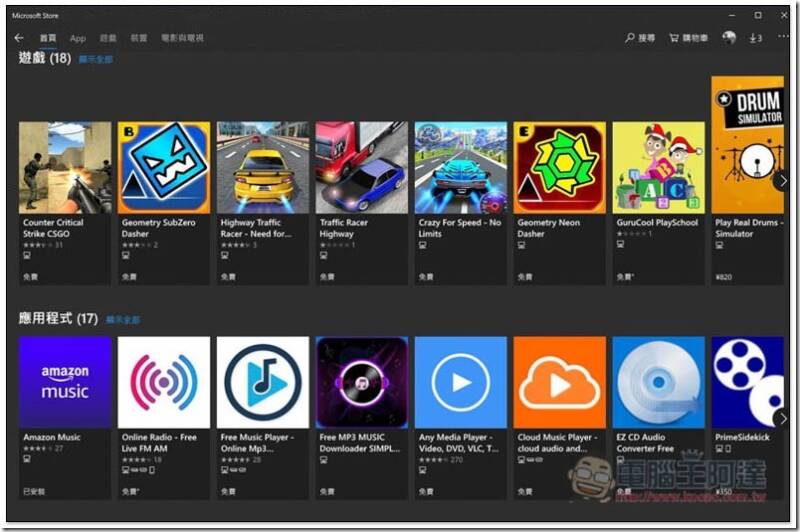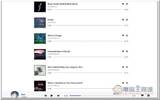Windows Store 跟 App Store、Google Play 一样,每个国家地区上架的 App 应用程序可能不同,像我最近因为申请日本 Amazon Prime 会员关系,想使用桌面版的 Amazon Music(会员享有 Prime Music 免费听到饱),不过台湾目前还没有 Amazon 服务,因此内建的 Windows Store 应用中就找不到这款 App,必须切换到日本或美国之类的地区才能下载安装。好消息是, 切换 Windows Store 国家地区 非常简单,不用 VPN 以及另外申请账号,只需改 Windows 10 其中一项设定就完成,这篇就来教大家。
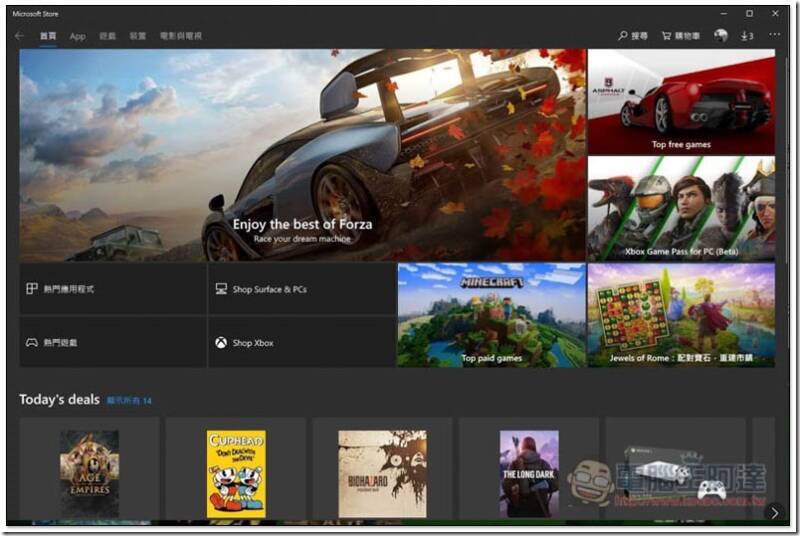
教你如何 切换 Windows Store 国家地区 下载台湾没有的 Apps
虽然很多应用程序的开发商,都会于官网提供独立安装档,但如果 Windows Store 有 ,我基本上会选择后者,比较方便管理,但这就有可能碰到台湾 Windows Store 没有上架的情况: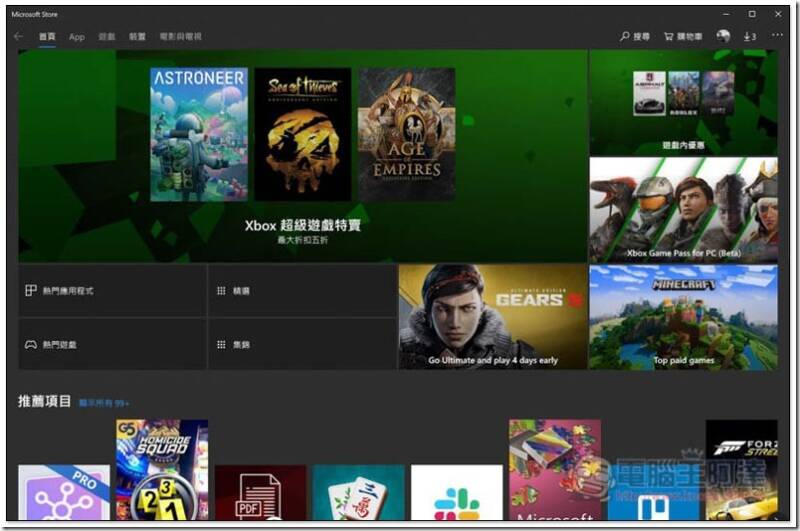
以我想要的 Amazon Music 为例,台湾 Windows Store 就找不到,官网也没提供独立安装档: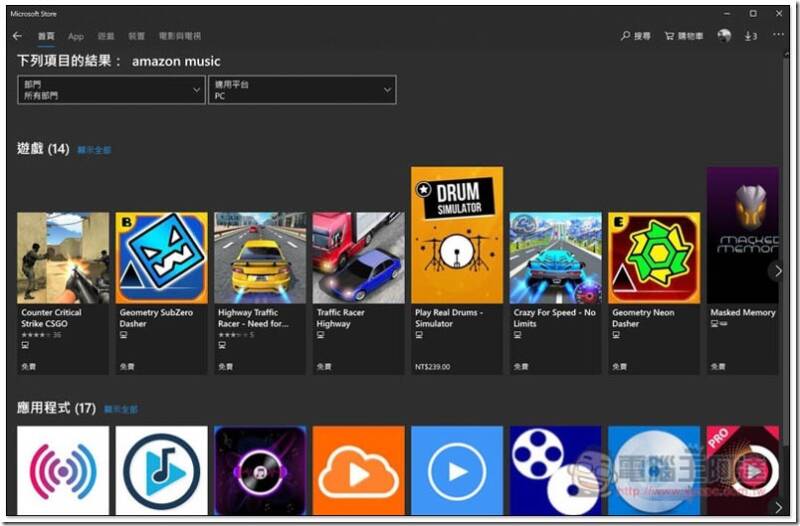
这时就必须更改国家地区。而 Windows Store 的更改方式非常简单,不过不是在应用程序、也不是更改你账号的国家,而是修改整个 Windows 的国家地区,意味着它是连动。进到设定 -> 时间与语言: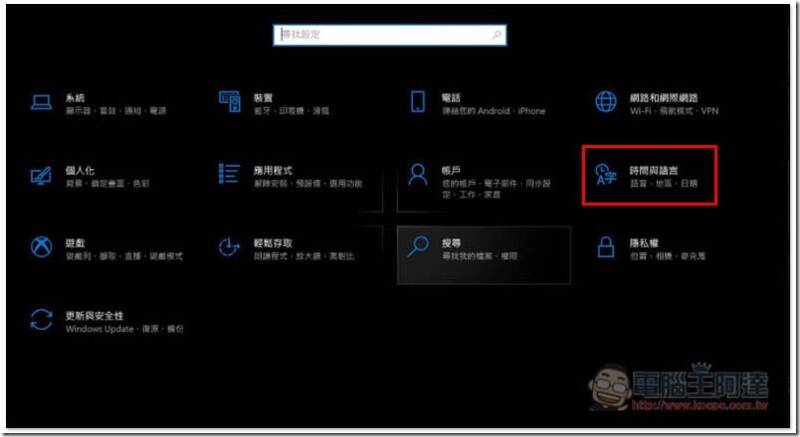
选择左侧的地区,接着就会看到 "国家或地区" 选项,把它改成你要找的国家: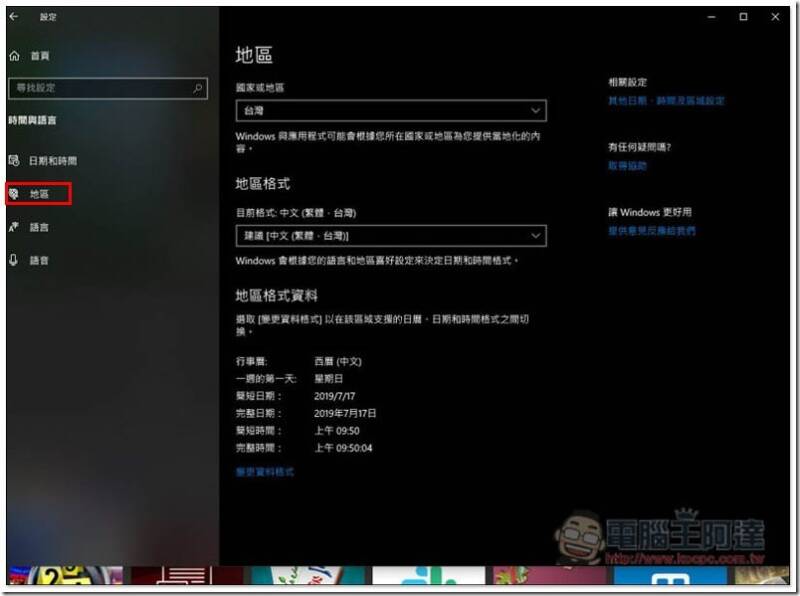
以我来说当然就是日本。另外这不会影响你 Windows 显示的语言,所以可以放心修改: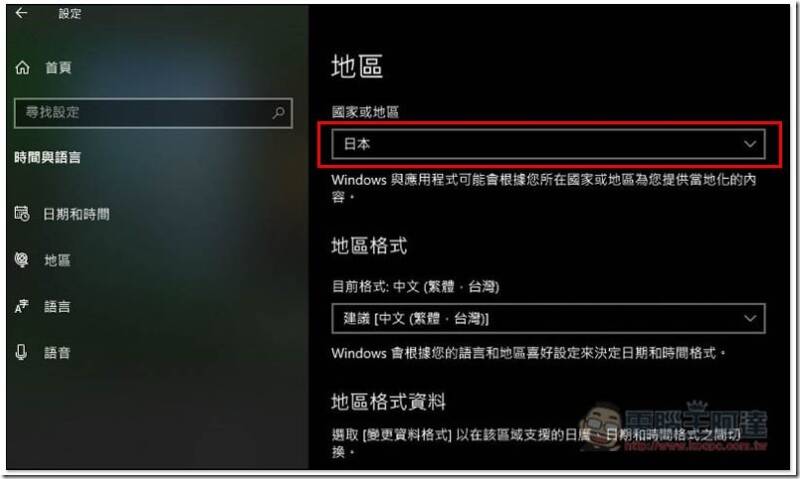
回到 Windows Store 后,就会自动跳转到日本(或你指定国家)版本: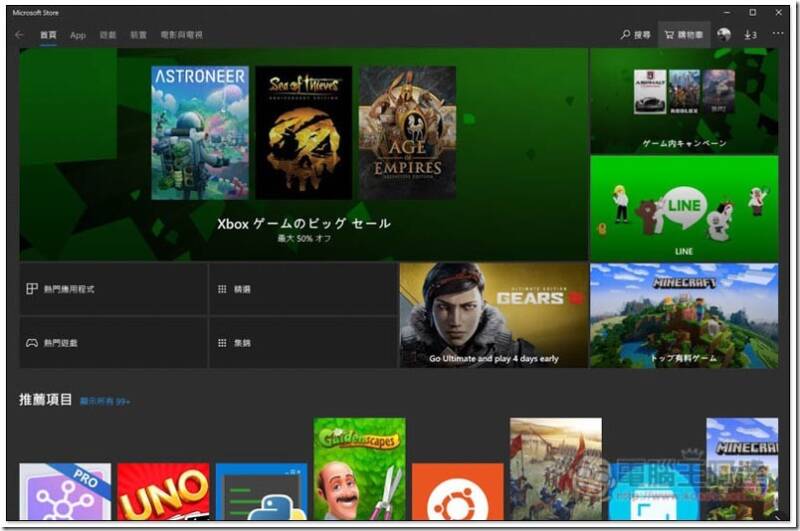
就能找到我要的 Amazon Music App 并下载安装。完成之后再把国家改回来,就会变回台湾的 Windows Store 了: